- Тип техники
- Бренд
Просмотр инструкции цифрового копира Sharp AR-M350/450, страница 16
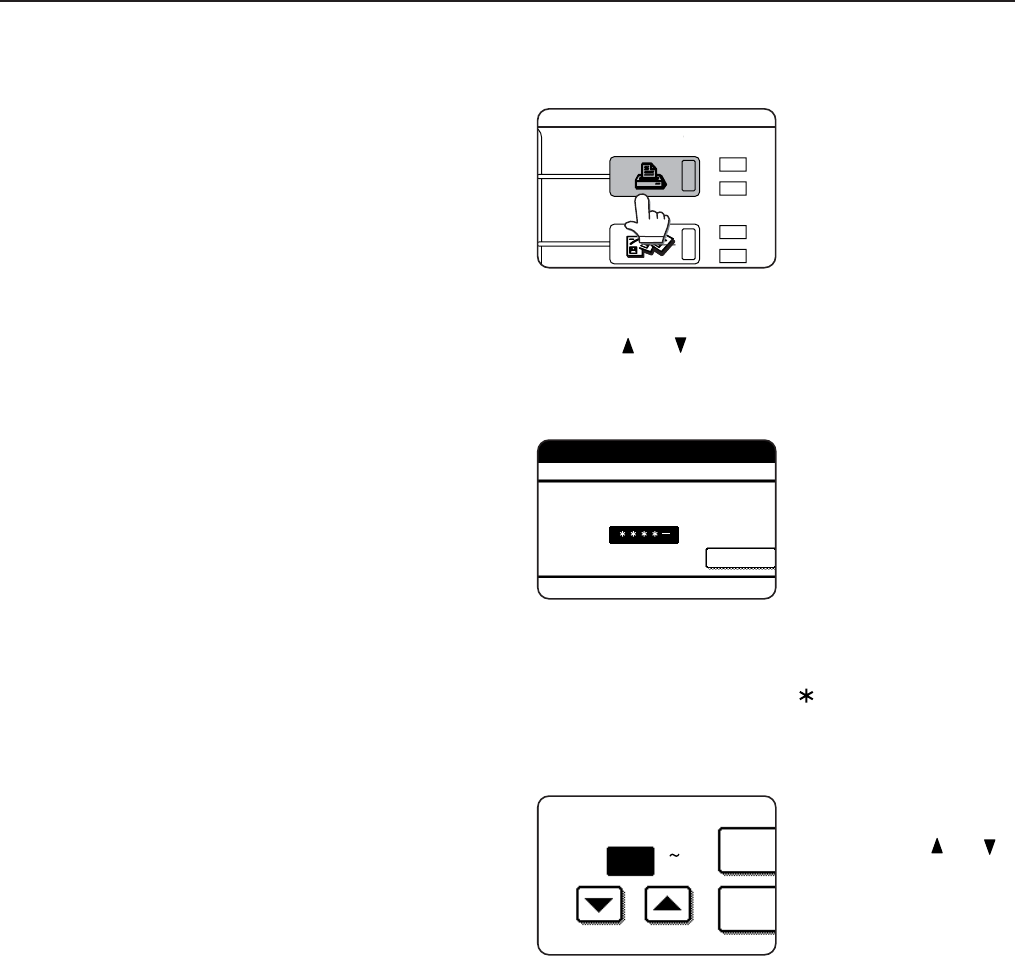
16
Контроль заданий
В настоящем разделе дано описание операций,
необходимых для функции “КОНТРОЛЬ ЗАДАНИЙ”.
Чтобы использовать данные операции при печати на
принтере, выберите пункт “Properties” (“Свойства”) нв
дисплее драйвера принтера, откройте меню “Основные
операции” и щелкните на “Управление заданием”.
Функция сохранения задания может быть использована
только в случае, если принтер оборудован
дополнительным дисководом жесткого диска.
Операция “КОНТРОЛЬ ЗАДАНИЙ”
1 Обычная печать
В данном случае нет необходимости ввода каких-либо
данных с панели управления принтера.
2 Хранить после печати
В этом режиме данные о параметрах задания на
печать сохраняются в памяти по завершении печати.
3 Хранить до печати
Этот режим позволяет сократить риск отсутствия
распечатки. При печати с компьютера в нем
параметры задания не выводятся сразу же и будут
сохранены в принтере в качестве сохраняемого
задания до сброса кнопками панели управления.
4 Пробный
При помощи этого режима предупреждаются ошибки
печати, вызванные слишком большим количеством
заданий на печать комплектов копий. В данном
режиме печатается только один комплект, а
остальные удерживаются в памяти, как сохраняемые
задания.
5 Пароль (5 знаков)
Если при установке драйвера принтера введена
функция пароля, то для начала печати защищенных
заданий необходимо предварительно ввести пароль.
Список сохраняемых заданий
Если на компьютере была выполнена операция “Хранить
после печати”, “Хранить до печати” или “Пробный”, то
параметры заданий на печать будут удерживаться в
памяти принтера. (Может быть сохранено до 100
заданий. При выключении питания главным
выключателем все данные сохраняемых заданий
будут удалены из памяти).
Если количество сохраняемых заданий превышает 100,
обработка заданий будет производиться следующим
образом.
* Если выполняется режим “Хранить после
печати”: Печать будет произведена, но параметры
задания не будут сохранены в памяти.
* Если выполняется режим “Хранить до печати”:
Печать не будет произведена и параметры задания
не будут сохранены в памяти.
* Если выполняется режим “Пробный”: Печать
одного комплекта будет произведена, но данные
задания не будут сохранены в памяти.
Персональный доступ к принтеру
Если установлена программа оператора копира “Режим
персонального доступа”, то на персональных счетах
пользователей будут аккумулироваться данные о
количестве изготовленных каждым из них копий.
Счета для режима персонального доступа
устанавливаются для подсчета страниц копий при
помощи установленной программы оператора. О
регистрации и нумерации счетов см. раздел программ
оператора копира (стр. 29).
При осуществлении печати с компьютера Вы должны
ввести номер счета на дисплее установки драйвера
принтера. Данный дисплей появится после щелчка на
строке “Контроль заданий” в меню “Главные”.
Начало печати с панели управления
1 Нажмите на клавишу [Печать] для появления
основного дисплея принтера.
2 Выберите нужные параметры.
Для переключения на новые интерфейсы используйте
кнопку
или .
3 При помощи цифровых кнопок введите пароль из
5 символов.
Убедитесь в том, что
вводится пароль, ранее
введенный на
компьютере. Если пароль
не был установлен ранее,
данная операция не
нужна.
ПРИМЕЧАНИЕ:
При вводе каждой цифры очередной символ “ – ”
будет заменяться на символ “
”.
4. Убедитесь в том, что установлено нужное
количество копий.
Количество копий может
быть изменено при
помощи кнопки
или .
5. Выполните печать копий.
Для удаления всех параметров печати после
завершения заданий прикоснитесь к изображению
клавиши [РАСПЕЧАТАТЬ И УДАЛИТЬ ДАННЫЕ]. Для
сохранения параметров установок используйте клавишу
[РАСПЕЧАТАТЬ И СОХРАНИТЬ ДАННЫЕ]. Для отмены
операции печати и сброса параметров прикоснитесь к
изображению клавиши [УДАЛИТЬ].
СКАНЕР/ФАКС
ПЕЧАТЬ
ГО
ДА
ДА
ЛИ
ВВЕДИТЕ PIN-КОД С ПОМОЩЬЮ КЛАВИШ.
ОТМЕНИТЬ
РАСП
NUMBER OF PRINTS
(1 999)
РА
1
КОЛИЧЕСТВО ОТПЕЧАТКОВ
Ваш отзыв будет первым



